不写代码,如何在10分钟内做一个信息查询界面
某公司的IT部门每天会接到很多信息查询请求。查客户编码,查VIP过期时间,等等。现在的做法是由技术人员进库用SQL查询。技术人员精力有限,还要花费大量时间在这些事务上,拉低了工作效率。公司IT部门没有专职的开发人员,也不能把数据库权限放给IT部门的非专业员工去操作。有没有办法在不写代码的情况下解决这个问题,让信息查询变得简单一些,由部门的普通人员来负责查询和答复呢?
EasySQLMAIL1.0.1215版本中提供了一种新的任务类型:“交互式查询”。管理员通过配置交互式查询,可以快速地实现简单的信息查询界面,让部门的非专业员工能够通过界面操作就查询到需要的信息。本文就向您介绍“交互式查询”的配置方法。
某连锁超市的IT部门经常会接到门店的电话,要求查询客户的代金卡的过期时间。技术人员使用的查询语句如下:
SELECT substring(cust_name,1,1)
|| '***' AS cust_name,--客户名称要脱敏显示
cust_level,--客户等级
eff_date, --卡生效日期
exp_date, --卡失效日期
balance --当前卡余额
FROM t_card_info
WHERE card_code = '卡号';
在EasySQLMAIL中配置完成后的查询界面如下:
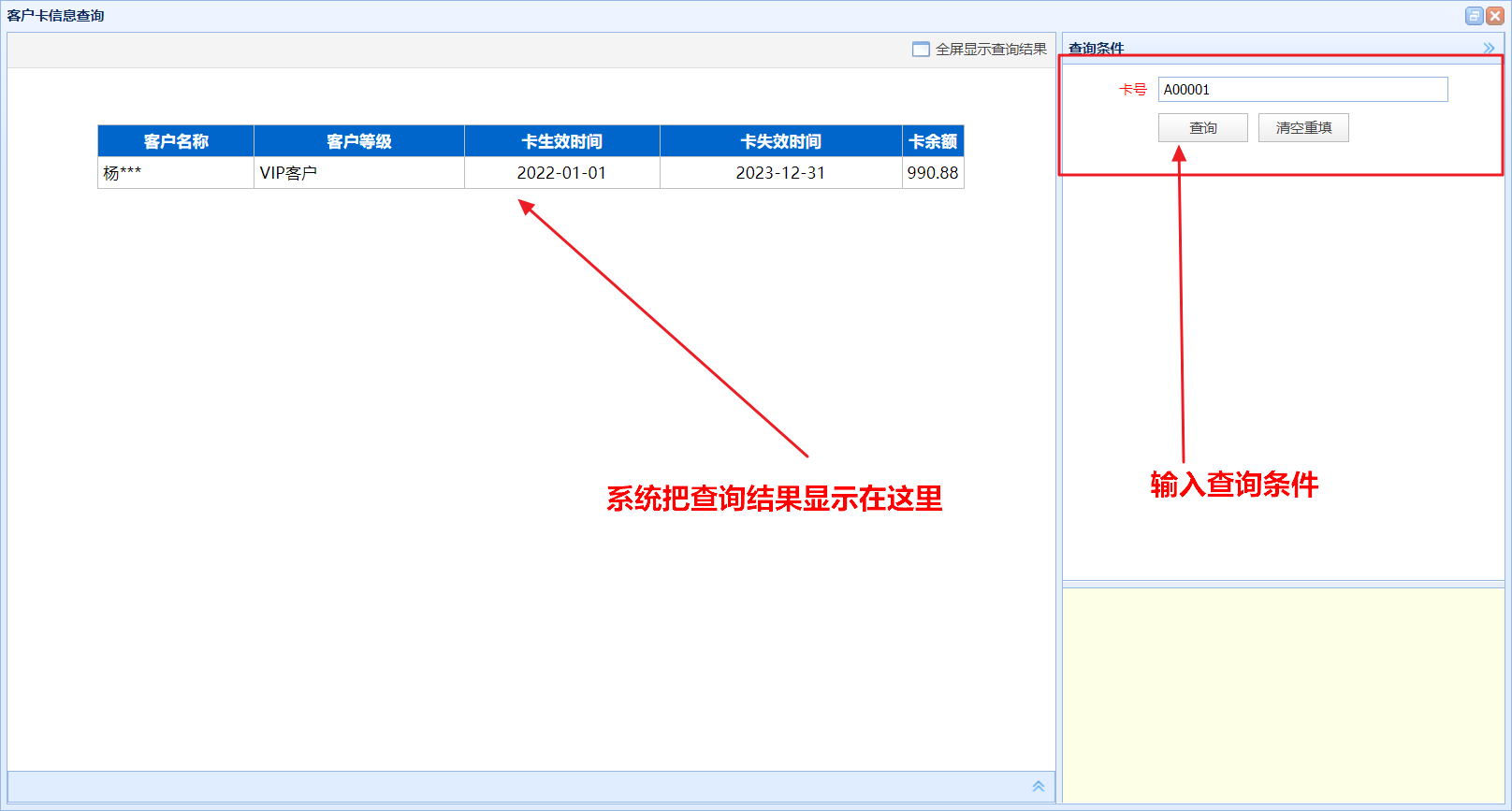
配置完成后的查询界面
(1)在EasySQLMAIL中创建一个交互式查询任务。

创建“交互式查询”任务
(2)在任务中添加一个名为“卡号”的查询参数。
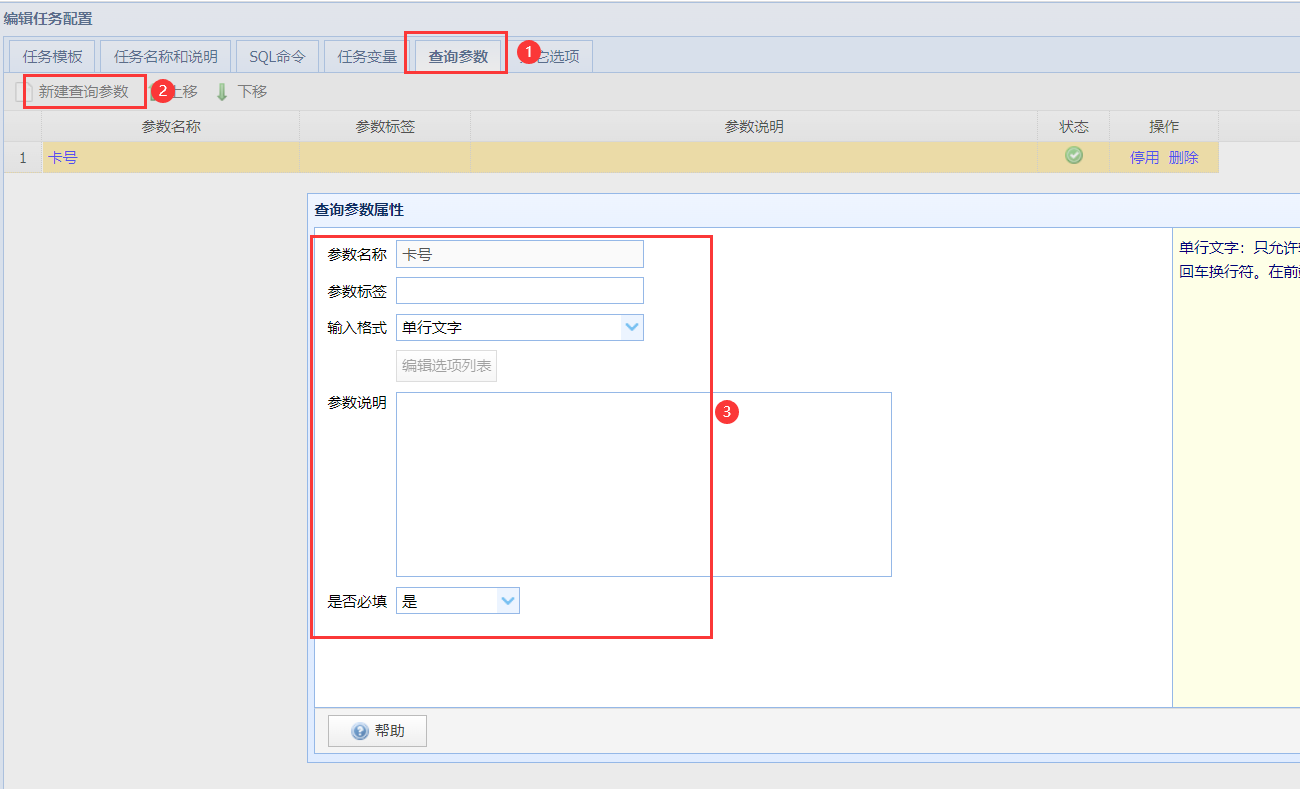
在任务中添加查询参数
(3)在任务正文模板中添加表格,用于显示查询结果。
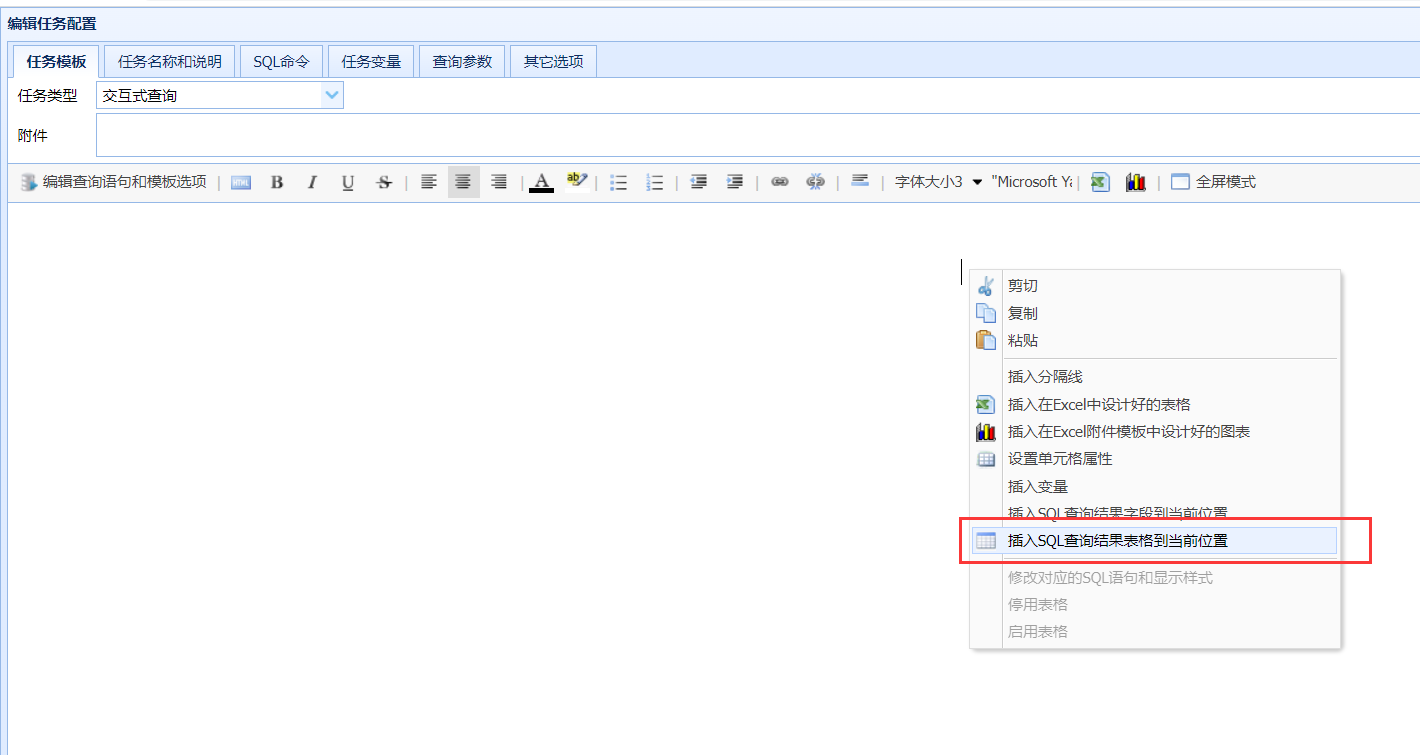
在正文中添加表格
在表格向导中输入SQL语句时,要注意把查询条件 where card_code = '卡号' 修改为 where card_code = #[卡号]# 。表示在查询时用员工输入的“卡号”的内容作为SQL的查询参数。
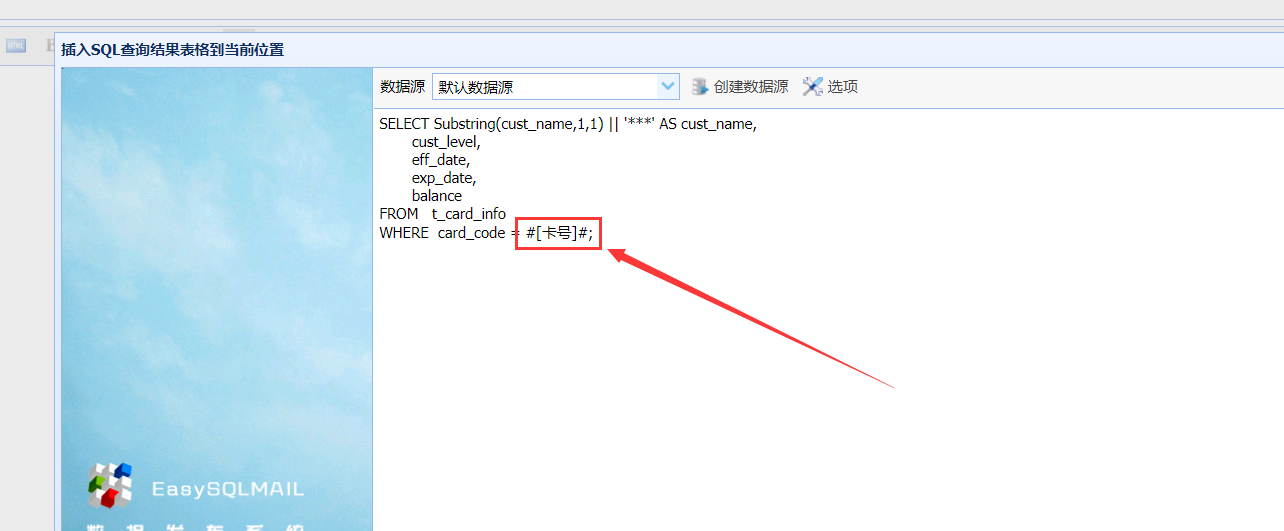
在表格向导中输入用于查询数据的SQL语句
输入SQL语句后,点击“下一步”,按向导提示进行操作。在设置表格格式时,可以双击标题单元格设置标题文字。
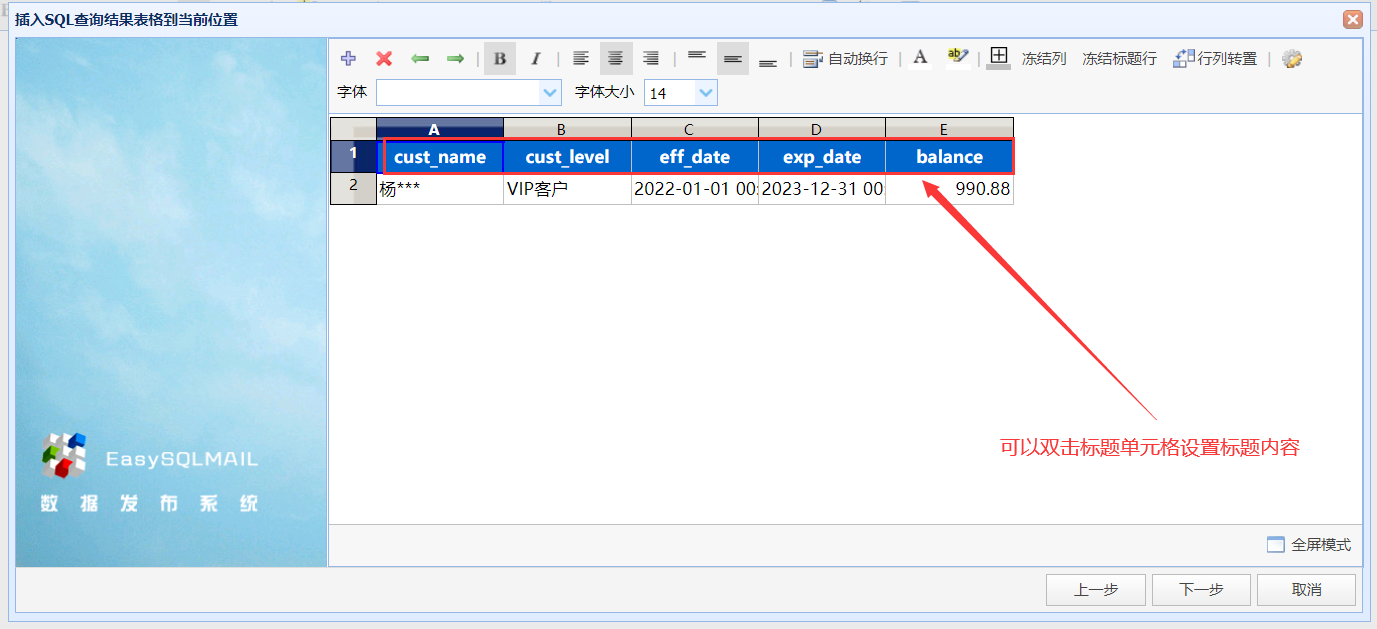
设置表格格式
表格设置完成后,点击任务配置界面右下方的“发布”按钮,保存并发布新的任务配置。
(4)运行和测试任务,检查任务的运行结果是否与预期的一致。任务保存成功后,可以在任务管理界面上点击右键,选择“运行任务”菜单运行任务。
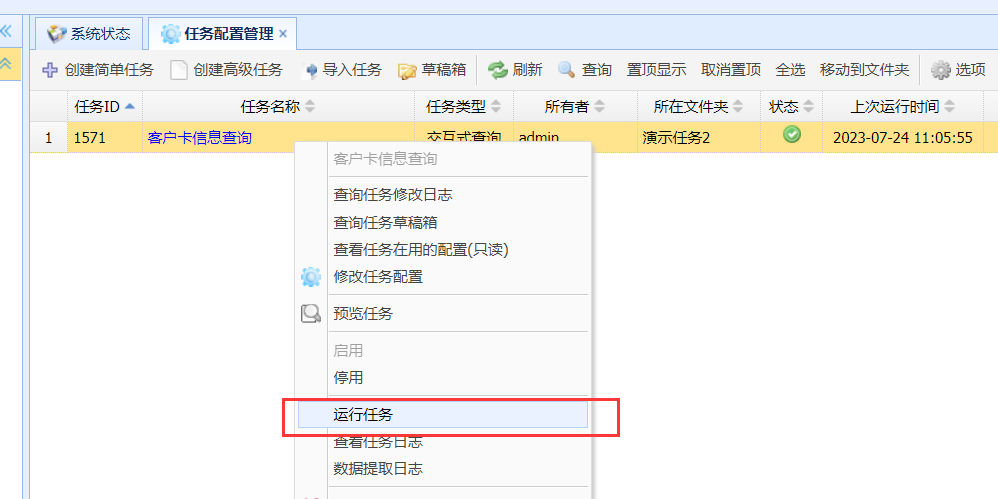
在菜单中运行任务
(5)设置任务的执行权限,让其他用户可以进行查询。在任务管理界面上点击右键,选择“设置任务管理员”菜单项,并在对话框中选择要让哪些用户具有运行此任务的权限。
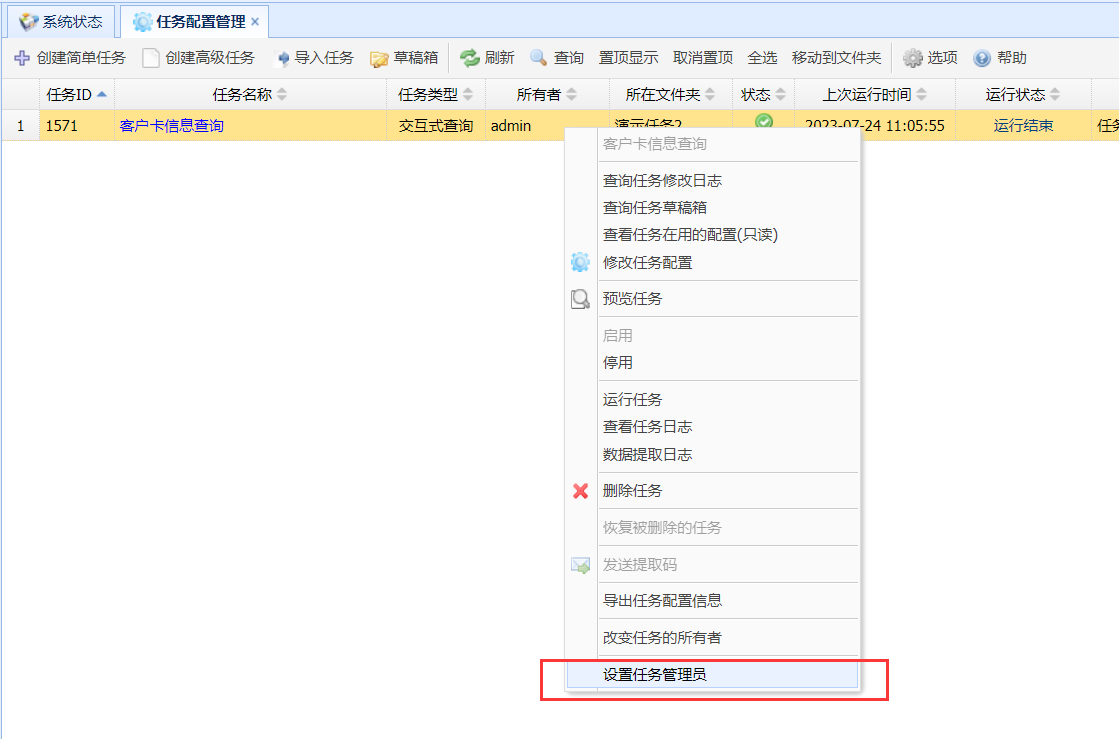
选择“设置任务管理员”菜单项
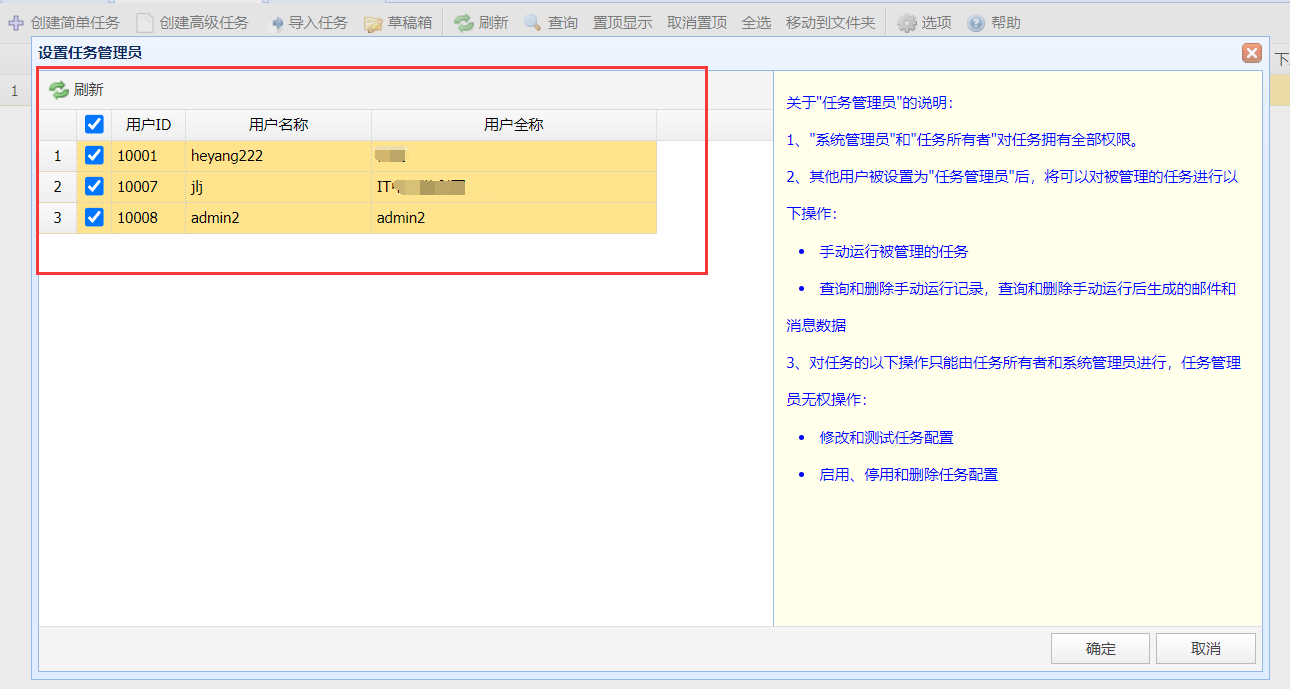
选择有权限使用此查询的用户
被选中的这些用户登录EasySQLMAIL控制台后,可以在任务管理界面中运行此任务,输入查询条件进行信息查询,并看到查询结果。
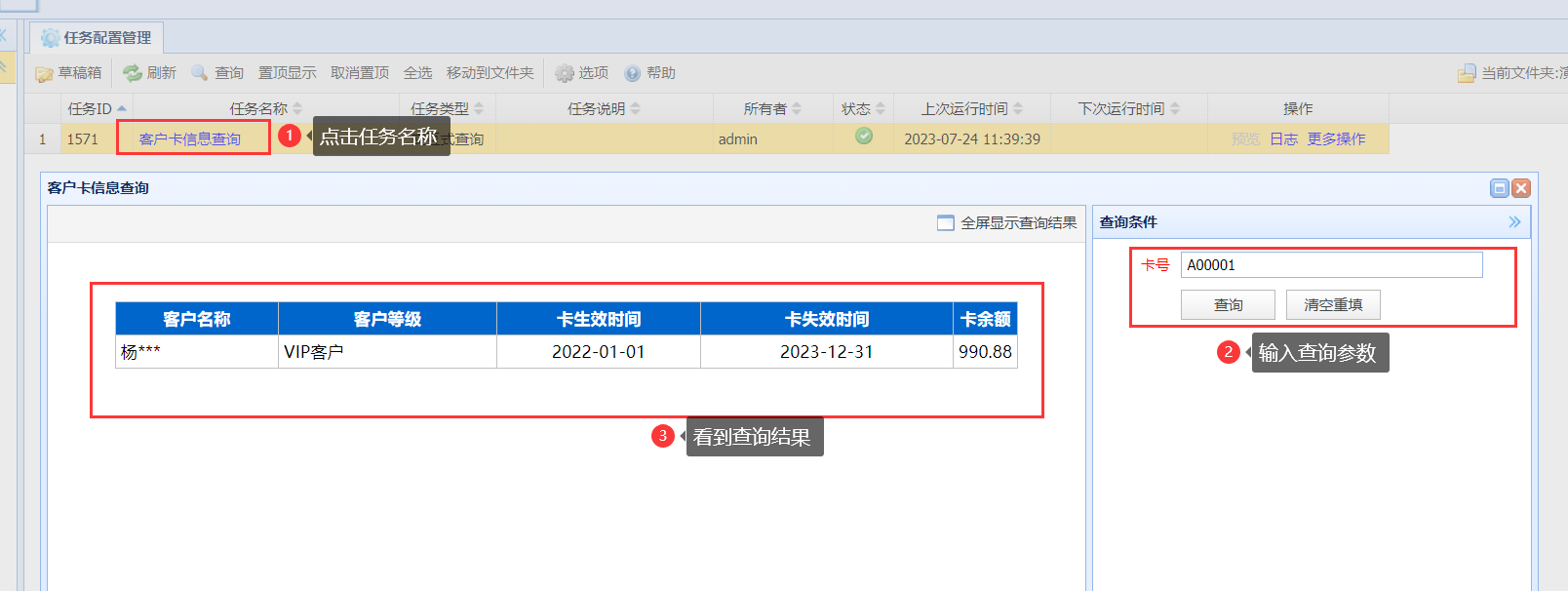
其他用户在界面上执行查询操作
(1)管理员可以在任务日志中查询到员工的查询操作日志和查询结果记录。

管理员可以查询员工的操作日志和查询结果
(2)系统支持把查询结果转换为加水印的PDF格式进行展示。(注意转PDF格式需要耗费更多的时间,会减慢查询速度)

将查询结果转换为PDF格式并加入水印文字
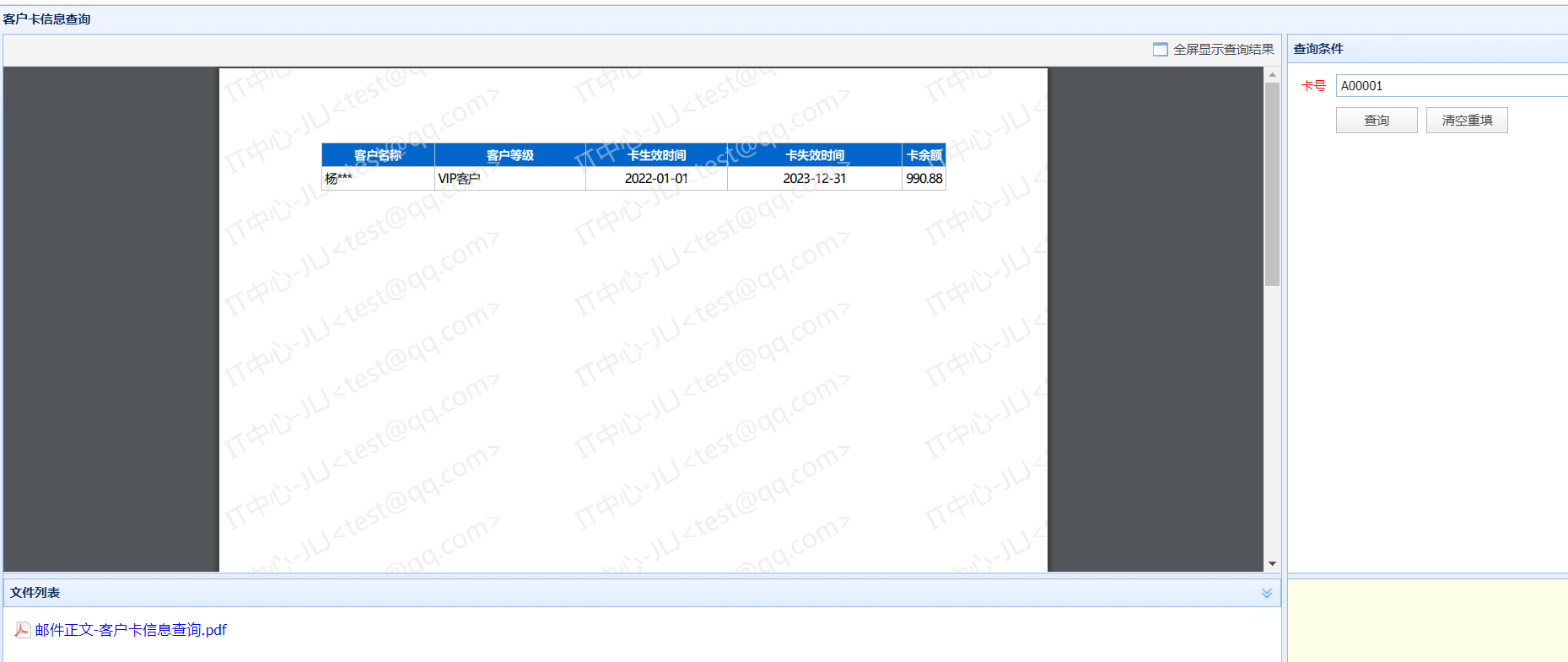
PDF转换结果
(3)查询参数也可以是一个选项列表,由员工从列表中选择要查询的内容。例如,可以实现“省”、“市”多级的选择:

在查询参数中使用选项列表
(4)您也可以在任务中配置和显示更复杂的表格,并且支持在查询结果中显示图表等内容。详细信息请参考EasySQLMAIL的其它文档。您也可以点击这里查看EasySQLMAIL系统的操作手册了解相关信息。
(5)有关查询参数的配置的详细信息,请参考EasySQLMAIL操作手册中的“查询参数”章节。
